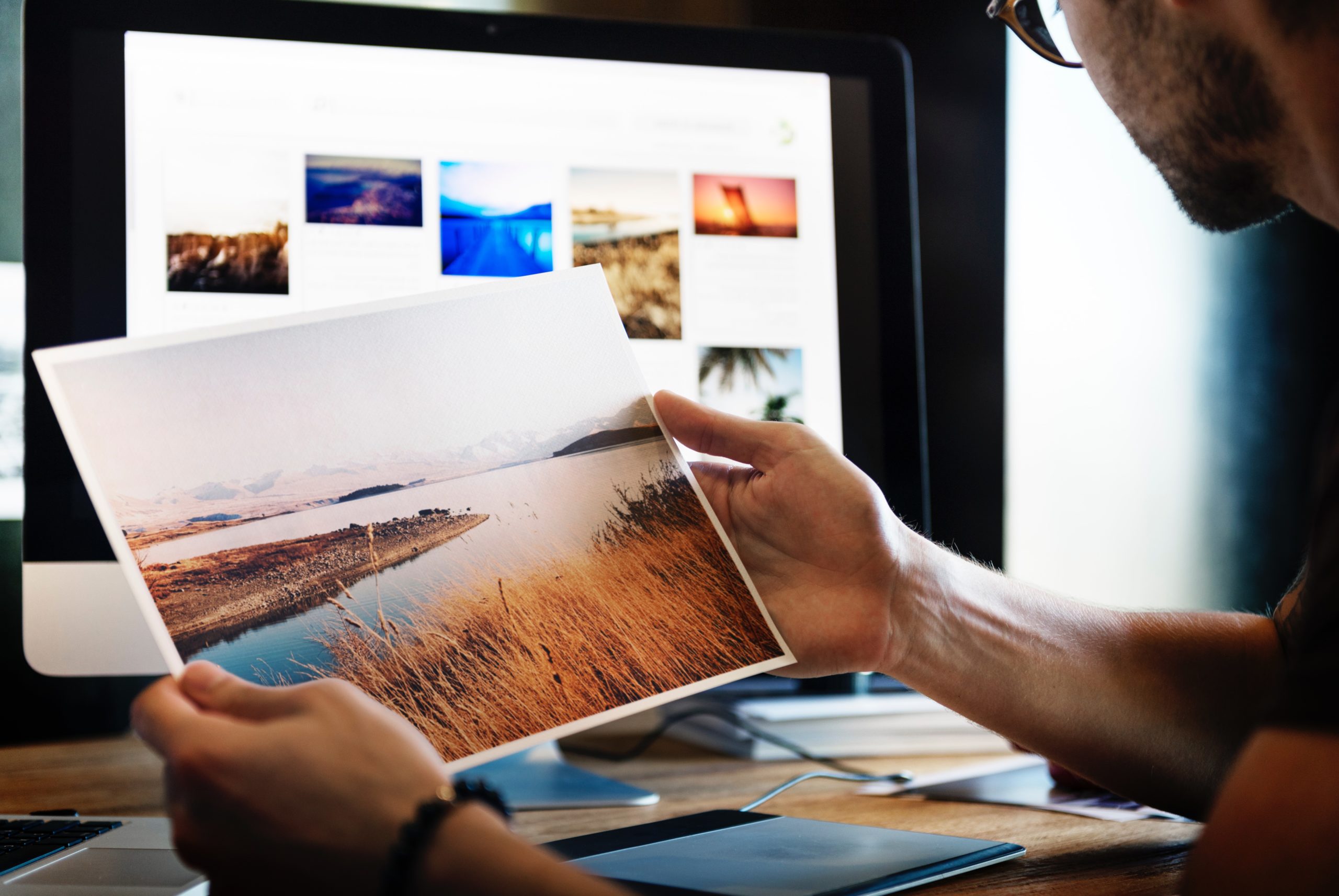今日最も人気のある天気予報サービスの1つである、AccuWeatherは、考えられるほぼすべてのプラットフォームで利用できます。地域に関係なく、かなり信頼できる最新の予測が得られることはほぼ確実です。

ただし、好奇心から特定の場所を閲覧した場合、AccuWeatherはそれらについて報告し続けます。毎日実際に追跡していない場所の天気予報を見続けるのは面倒だと感じる人もいるかもしれません。このような問題がある場合は、この記事が問題の解決に役立ちます。
不要な場所の削除
AccuWeatherは複数のプラットフォームで利用できるため、場所の削除はプラットフォームごとにわずかに異なります。以下の内訳は、デスクトップとモバイルの両方のAccuWeather Webサイト、およびAndroidとiOSのモバイルアプリに関する情報を提供します。

デスクトップWebサイト
AccuWeather Webサイトを使用してさまざまな場所を検索すると、最後の5つの選択肢の予報が追跡され続けます。 Webサイトが現在追跡している場所を確認するには、現在の場所バーを使用できます。ページ上部のメインナビゲーションメニューのすぐ下にあります。

たとえば、現在のロケーションバーは次のようになります。UnitedStatesWeather> New York、NY78⁰F。このテキストの右端に、下向きの矢印があります。クリックすると、最後に検索した5つの場所が表示されます。このメニューでは、基本的にそれらをすばやく切り替えることができます。これは非常に便利な機能です。
これは自動的に行われるため、不要な場所を手動で削除することはできません。あなたができることは、あなたがあなたに関連していると思うかもしれない場所を検索し、それらをドロップダウンメニューに隠しておくことです。
それらをすべて完全に削除する場合は、ブラウザのCookieをクリアする必要があります。これを行うには2つの方法があります。 WebサイトからすべてのCookieを削除することも、AccuWeatherのCookieのみを削除して選択的に削除することもできます。
Cookieの選択的な削除は、ブラウザごとにほぼ同じように行われます。 GoogleChromeでの実行方法は次のとおりです。
- パソコンでChromeブラウザを開きます。
- 右上隅にある[その他]ボタンをクリックします。これは、3つの縦のドットアイコンです。
- 「設定」をクリックします。
- 左側のメニューで、[プライバシーとセキュリティ]をクリックします。
- 画面の主要部分で「サイト設定」をクリックします。
- 「Cookieとサイトデータ」をクリックします。
- 「すべてのCookieとサイトデータを表示する」をクリックします。
- 右上隅に検索フィールドが表示されます。それをクリックして「accuweather」と入力します。
- AccuWeatherの結果のリストが表示されます。これらのCookieのみをクリアするには、Webサイトに関連付けられている各エントリの横にあるゴミ箱アイコンをクリックします。
完了したら、[設定]ブラウザタブを閉じると、最近検索した場所がすべてAccuWeatherWebサイトから削除されます。
モバイルサイト
デスクトップのウェブサイトと内容は同じですが、モバイル版では検索した最後の3つの場所のみが表示されます。ページ上部のウェブサイトの検索バーのすぐ下に表示されます。もちろん、これらの場所は検索を行うたびに変わり、最後の3つだけが表示されます。
最近の場所を削除するには、モバイルブラウザのCookieも削除する必要があります。他のサイトのCookieをいじりたくない場合は、AccuWeatherから削除できるのはCookieのみです。
繰り返しになりますが、これがGoogle Chromeモバイルブラウザでどのように機能するかの例を示します。これは、デスクトップバージョンとは少し異なります。
- モバイルデバイスのChromeブラウザでwww.accuweather.comを開きます。
- 右上隅にある3つのドットメニューをタップします。
- 「設定」をタップします。
- 「詳細」セクションまで下にスクロールします。
- 「サイト設定」をタップします。
- 「クッキー」をタップします。
- 「サイト例外を追加」をタップします。
- www.accuweather.comと入力します
- 「追加」をタップします。
- AccuWeatherアドレスが「ブロック」セクションに表示されるようになります。 AccuWeatherエントリをタップします。
- 次に、「クリアしてリセット」ボタンをタップします。
- 「クリア&リセット」をタップして確定します。
- このアクションにより、AccuWeather Webサイトが「ブロック」リストから削除され、関連するすべてのCookieが削除されます。
- AccuWeather Webサイトに戻るまで、左上隅の「戻る」ボタンを数回タップします。
- ウェブサイトを更新すると、最近の検索に基づく場所がなくなっていることがわかります。

iOSアプリ
iOSでのAccuWeatherの場所の管理は非常に簡単です。 AccuWeatherの場所が表示されている場合は、場所の名前をタップするだけで[場所の管理]メニューが開きます。不要な場所を削除するには、場所の名前を長押しします。メニューが表示されたら、[削除]をタップして完了です。
現在地を削除することはできませんのでご注意ください。
Androidアプリ
iOSと同様に、AccuWeatherAndroidアプリで場所を削除するのも非常に簡単です。モバイルデバイスでAccuWeatherアプリを開き、メニューアイコン(3本の水平線)をタップします。場所リストで、削除する場所の名前を長押しします。ごみ箱アイコンが表示されたら、クリックして場所を削除します。
削除したくない場所を誤って削除してしまった場合は、[元に戻す]ボタンをタップできます。場所を削除するとすぐに表示されます。ロケーションを削除するには、ロケーションリストに少なくとも2つのロケーションが含まれている必要があることに注意してください。また、これにはGPSによって決定された現在地は含まれません。
場所がなくなった
AccuWeatherから不要な場所を正常に削除したら、次に関連する場所を追加します。ただし、最近の場所を保持したくない場合は、AccuWeatherまたはブラウザ全体のCookieを削除するだけです。
AccuWeatherの場所を正常に削除できましたか?通常、天気予報にはどのようにアクセスしますか?以下のコメントセクションであなたの考えを共有してください。